谷歌瀏覽器自帶了語言翻譯功能,用戶可以在其中非常快捷地翻譯網(wǎng)頁語言。不過,最近一位html' target='_blank'>windows10系統(tǒng)用戶反饋自己遇到了谷歌瀏覽器翻譯失敗的情況。這是怎么回事呢?下面就隨小編一起看看谷歌瀏覽器翻譯失敗的解決方法。
具體如下:
1、雙擊桌面中谷歌瀏覽器的圖標,打開谷歌瀏覽器。如圖所示。
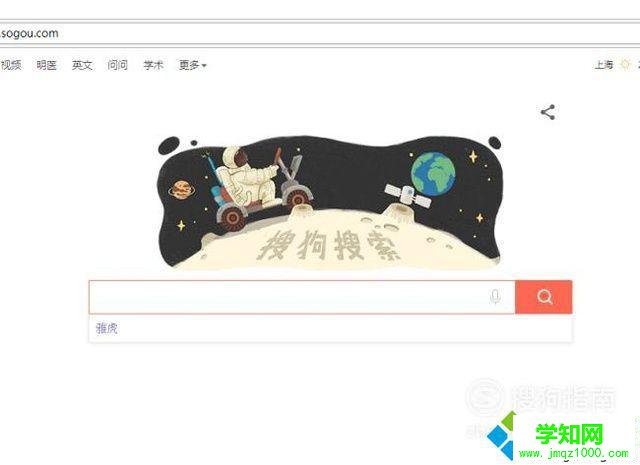
2、點擊瀏覽器右上角三個點形狀的按鈕。
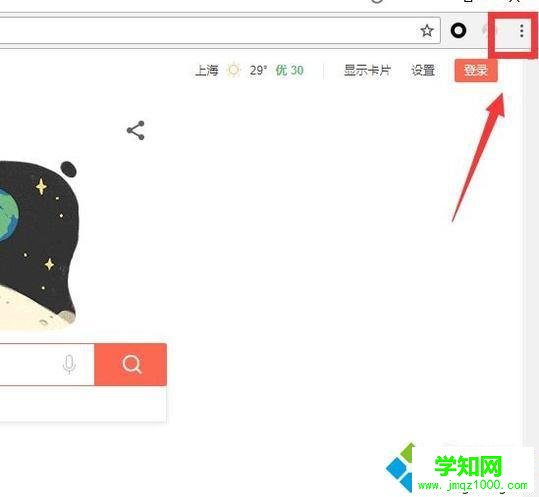
3、接著,會彈出一個下拉列表,點擊列表中的設置選項。

4、之后,跳轉到了谷歌瀏覽器的設置頁面。點擊左上角的設置,能更快的打開需要設置的功能。
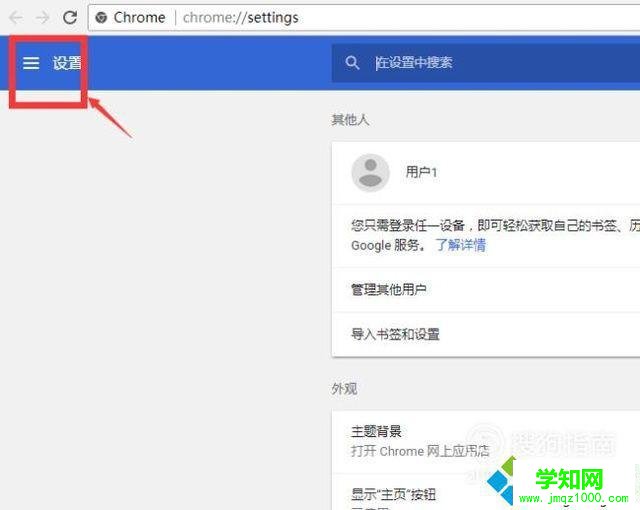
5、點擊列表中的高級功能。
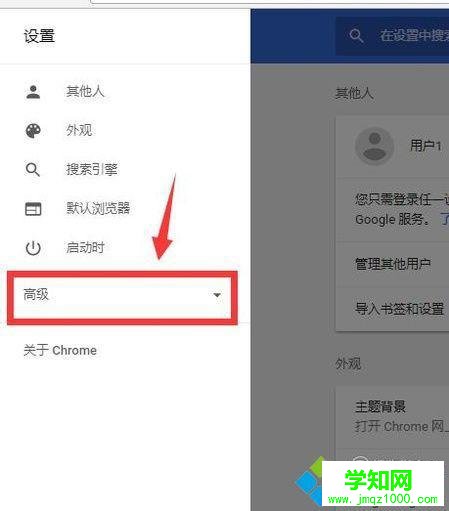
6、點擊了以后,下方會顯示出其他的一些功能。點擊其中的語言選項。
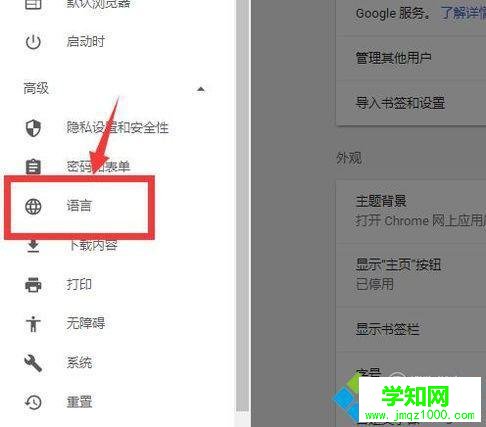
7、點擊語言后面的展開按鈕。會顯示出已經有的語言,點擊添加語言按鈕。
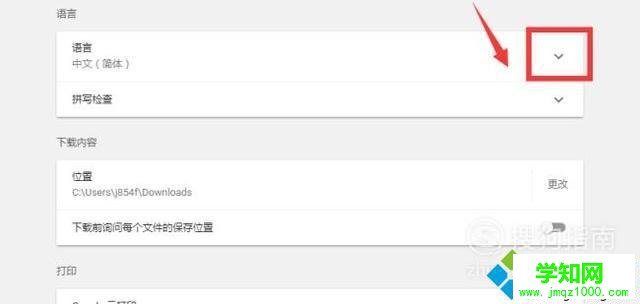
8、在里面選擇需要的語言。
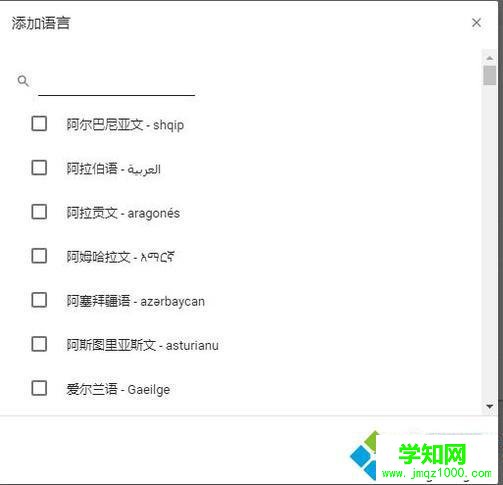
9、小編需要添加英語,就在輸入框中輸入英語。在下方選擇需要添加的英語類型,選擇好了以后,點擊添加按鈕。
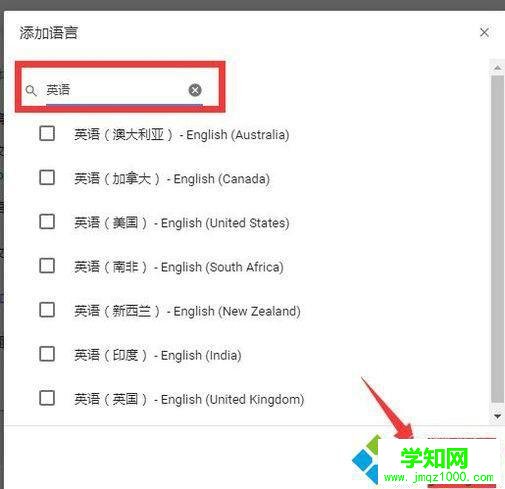
10、點擊英語后面的設置按鈕,點擊上移選項。將英語往上移動。
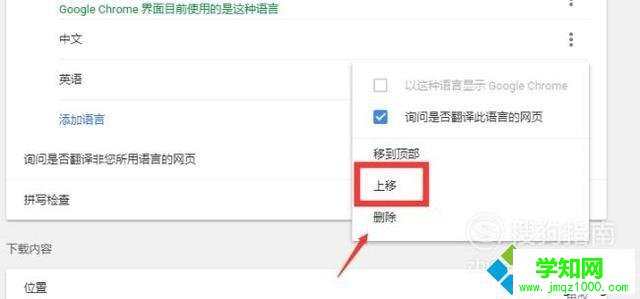
11、并勾選“詢問是否翻譯此語言的網(wǎng)頁”。

12、打開一個英文網(wǎng)站。進入到網(wǎng)站以后,瀏覽器會彈出提示“您是否翻譯此頁?。點擊翻譯。

13、現(xiàn)在就開始翻譯此網(wǎng)頁了。等待一會,網(wǎng)頁就翻譯完成了。

以上就是小編為大家介紹的win10系統(tǒng)下谷歌瀏覽器翻譯失敗問題的解決放方法了。希望本教程能夠幫助到所有遇到該問題的朋友們。
鄭重聲明:本文版權歸原作者所有,轉載文章僅為傳播更多信息之目的,如作者信息標記有誤,請第一時間聯(lián)系我們修改或刪除,多謝。
新聞熱點
疑難解答
圖片精選